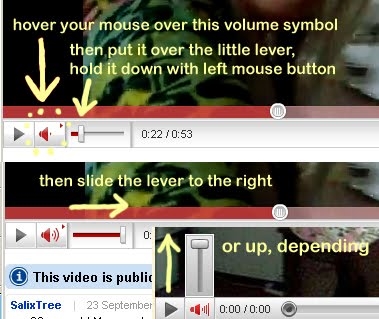Muaj ntau zaus thaum lub computer los yog cov kev pab cuam tsis, thiab qhov no yuav cuam tshuam rau kev ua haujlwm ntawm qee qhov haujlwm. Piv txwv, cov yees duab tsis muaj nyob hauv YouTube. Hauv qhov no, koj yuav tsum tau them sai sai rau qhov teeb meem, thiab tsuas yog tom qab ntawd mam li nrhiav kev daws teeb meem.
Ua rau muaj teeb meem nrog kev ua yeeb yaj duab hauv YouTube
Nws yog ib qho tseem ceeb kom to taub qhov teeb meem uas koj muaj nyob rau hauv kev txiav txim siab kom tsis txhob sim cov kev xaiv uas yuav tsis tsim nyog pab nrog qhov teeb meem no. Yog li, peb yuav xav txog qhov tseem ceeb ua rau thiab piav qhia rau lawv, thiab koj yuav xaiv qhov kev txhawj xeeb koj thiab, raws li cov lus qhia, daws qhov teeb meem.
Cov nram qab no yog rau kev txhim kho qhov YouTube video hosting. Yog tias koj tsis ua video hauv browsers, xws li Mozilla Firefox, Yandex Browser, ces koj yuav tsum nrhiav lwm cov kev daws teeb meem, vim qhov no yuav yog vim muaj cov haujlwm hauv plugin, ib hom ntawv tshaj tawm ntawm qhov web browser, thiab lwm tus.
Saib kuj: Yuav ua li cas yog tias lub yees duab tsis ua si hauv qhov browser
Ua tsis tau YouTube video hauv Opera
Feem ntau muaj cov teeb meem nrog Opera browser, yog li ua ntej ntawm txhua yam peb yuav xav txog kev daws teeb meem rau hauv nws.
Txoj kev cai 1: Hloov Browser Chaw
Ua ntej, koj yuav tsum tau xyuas qhov tseeb ntawm qhov chaw hauv Opera, vim hais tias yog lawv tau tawm hauv av los yog tau pib tsis muaj tseeb, ces muaj teeb meem nrog cov yeeb yaj kiab video pib. Koj tuaj yeem ua li no:
- Qhib cov zaub mov hauv Oper thiab mus "Tej chaw".
- Mus rau seem "Qhov chaw" thiab kos rau lub xub ntiag ntawm "cov ntsiab lus" (cov cim) ntawm cov ntsiab lus: "Qhia tag nrho cov duab", "Cia JavaScript khiav" thiab "Cia kom muaj chaw khiav hluav taws". Lawv yuav tsum tau muab ntsia.
- Yog tias cov cim tsis muaj - rov muab lawv rau yam khoom ntawd, ces rov qab qhib qhov browser thiab sim qhib lub video dua.


Method 2: Lov tes taw Turbo
Yog tias koj tau txais kev ceeb toom thaum koj sim ua si video "Cov ntaub ntawv tsis pom" los yog "Cov ntaub ntawv tsis ntsaws"ces disabling Turbo hom yuav pab tau yog tias nws yog enabled. Koj tuaj yeem lov tes taw nws nyob rau hauv ob peb lub tswv yim.
Mus rau "Tej chaw" los ntawm cov ntawv qhia zaub mov los yog nias ib qho ua ke ALT + Pqhib seem Browser.

Tawm mus rau hauv qab thiab tshem lub kos cim ntawm qhov khoom "Ua haujlwm Opera".

Yog tias cov kauj ruam no tsis pab, ces koj tuaj yeem sim kho qhov browser version los yog khij qhov plug-in settings.
Nyeem ntxiv: Cov teeb meem nrog video ua si hauv Opera browser
Dub lossis lwm yam xim npo thaum saib video
Qhov teeb meem no kuj yog ib qho ntawm feem ntau heev. Yog tsis muaj ib qho kev daws teeb meem, vim li cas tej zaum yuav txawv txav.
Method 1: Uninstall Windows 7 tshiab
Qhov teeb meem no tsuas pom muaj nyob rau hauv Windows 7 cov neeg siv.Nws tau hais tias lub xov tooj tshiab rau koj kev khiav hauj lwm raug teeb meem thiab ib qho screen dub thaum sim mus saib cov yeeb yaj duab hauv YouTube. Hauv qhov no, koj yuav tsum tshem cov tshiab. Koj tuaj yeem ua li no:
- Nyem "Pib" thiab mus rau "Tswj Vaj Huam Sib Luag".
- Xaiv "Cov Haujlwm thiab Cov Cheeb Tsam".
- Xaiv ib seem "Saib ntsia tshiab" nyob rau hauv cov ntawv qhia zaub mov ntawm sab laug.
- Koj yuav tau xyuas seb cov tshiab KB2735855 thiab KB2750841 raug ntsia. Yog li, koj yuav tsum tshem tawm lawv.
- Xaiv qhov hloov tshiab thiab nias "Rho tawm".




Tam sim no pib dua lub computer thiab sim pib video dua. Yog tias nws tsis pab, mus rau qhov kev daws teeb meem thib ob.
Txoj kev 2: Hloov daim Video Card Drivers
Tej zaum koj cov video tsav yog outdated lossis koj tau nruab ib lub faulty version. Sim nrhiav thiab nruab tshiab graphics tsav tsheb. Ua li no, koj yuav tsum tau txiav txim xyuas tus qauv ntawm koj daim video.
Nyeem ntxiv: Xyuas seb tus neeg tsav tsheb yuav tsum tau ua li cas rau daim video
Tam sim no koj tuaj yeem siv tus nom tsav tsheb los ntawm qhov chaw ntawm koj tus neeg tsim kho vajtse lossis cov kev pabcuam tshwjxeeb uas yuav pab koj nrhiav cov kev ncajncees. Qhov no yuav ua tau ob qho tib si hauv online thiab los ntawm downloading offline version ntawm lub software.
Nyeem ntxiv: Qhov zoo tshaj plaws rau kev txhim kho tsav
Method 3: Scan ib lub computer rau kab mob
Nws feem ntau tshwm sim rau cov teeb meem pib tom qab lub PC tau raug tus kab mob no los yog lwm yam "siab phem". Nyob rau hauv txhua rooj plaub, kev tshawb xyuas lub koos pij tawj yuav tsis yog qhov nyuaj. Koj tuaj yeem siv cov tshuaj tiv thaiv kab mob rau koj tus kheej: Avast Free Antivirus, AVG Antivirus Dawb, McAfee, Kaspersky Anti-Virus lossis lwm yam.
Koj tuaj yeem siv cov khoom siv khomob tshwjxeeb tshwj xeeb yog tias koj tsis muaj qhov kev pabcuam khomob nyob ntawm tes. Lawv xyuas koj lub computer kom zoo thiab sai sai raws li qhov nrov, "full-fledged" antiviruses.
Nyeem ntxiv: Kuaj koj lub computer rau kab mob tsis muaj kab mob antivirus
Tshaj dhau kev ntsuas
Yog hais tias tsis muaj ib qho twg saum toj no tau pab, tsuas muaj ob txoj hauv kev daws qhov teeb meem. Xws li nrog cov vijtsam dub, koj tuaj yeem siv hom lej 3 thiab luam theej duab koj lub computer rau kab mob. Yog tias qhov tshwm sim tsis zoo, koj yuav tsum tau rov qab rau lub sijhawm thaum txhua yam ua haujlwm rau koj.
Qhov rov qab ua haujlwm
Txhim kho qhov chaw thiab lub xov xwm tshiab rau lub xeev thaum txhua yam ua haujlwm zoo, lub qhov tshwj xeeb qhov rai yuav pab tau. Los pib qhov txheej txheem no, koj yuav tsum:
- Mus rau "Pib" thiab xaiv "Tswj Vaj Huam Sib Luag".
- Xaiv "Rov qab".
- Nias rau "Running System Restore".
- Ua raws li cov lus qhia hauv qhov kev zov me nyuam.



Qhov loj tshaj plaws yog xaiv lub hnub thaum txhua yam haujlwm zoo, yog li ntawd lub kaw lus rov qab tag nrho cov tshiab uas tau tom qab ntawd lub sij hawm. Yog hais tias koj muaj ib qho newer version ntawm lub operating system, ces rov qab txheej txheem yog yuav luag tib yam. Nws yog ib qho tsim nyog yuav tau ua cov yeeb yam tib.
Saib kuj: Yuav ua li cas muab lub cev qhov rais 8
Cov no yog lub ntsiab lus tseem ceeb thiab kev xaiv rau kev daws teebmeem video hauv YouTube. Nws yog tsim nyog them nqi rau qhov tseeb hais tias tej zaum ib qho yooj yim reboot ntawm lub computer pab, tab sis trite nws yuav sound. Txhua yam yuav yog, tej zaum, qee yam tsis ua hauj lwm ntawm OS.




![Txhim kho qhov rais 8 nyob rau hauv UEFI hom ntawm flash drive [kev qhia ntawm kauj ruam-by-step]](https://img.termotools.com/img/pcpro-2019/windows-8-uefi.png)